สิ่งที่ต้องทำเมื่อ iPhone ไม่ได้เปิด
ผู้ใช้ iPhone ส่วนใหญ่ถูกจับในสถานการณ์ที่ iPhone จะไม่เปิด. แม้ว่าคุณจะกดปุ่มเปิดปิดสำหรับหลาย ๆครั้งที่ iPhone เพิ่งแสดงหน้าจอสีดำ จริงๆแล้วสำหรับส่วนใหญ่คุณไม่จำเป็นต้องซื้อ iPhone ใหม่ นี่เป็นเพียงปัญหาง่าย ๆ ในการแก้ไข

ทำไม iPhone ถึงไม่เปิด
เมื่อ iPhone ไม่ได้เปิดสวิตช์อาจมีหลายกรณี:
- iOS ได้รับความเดือดร้อนจากความผิดพลาดที่รุนแรงผิดปกติและต้องการให้อุปกรณ์ทำการรีบูตอย่างหนัก
- iPhone เพิ่งตายแล้วและต้องชาร์จแบตเตอรี่สักครู่
- แบตเตอรี่หมดอย่างสมบูรณ์และไม่ได้รับการชาร์จ
- iPhone แตก ตัวอย่างเช่น iPhone ถูกสัมผัสกับองค์ประกอบที่รุนแรงการได้รับของเหลวที่ไม่เหมาะสมหรือ iPhone ได้รับความเสียหายจากน้ำ
ไม่ว่าสถานการณ์จะเป็นเช่นไรคุณสามารถลองใช้เคล็ดลับด้านล่างเพื่อทำให้ iPhone ของคุณกลับมามีชีวิตอีกครั้ง วิธีนี้ใช้ได้กับ iPhone ทุกรุ่นรวมถึง iPhone XS / XS สูงสุด / XR / X / 8/7 / 6S / 6 / 5S / 5
โซลูชัน 1. ชาร์จ iPhone สักครู่
หาก iPhone ของคุณใช้พลังงานแบตเตอรี่ต่ำมากiPhone จะไม่เปิดใช้งานเพราะใช้แบตเตอรี่ที่เหลืออยู่เพื่อเก็บรักษาข้อมูลและการตั้งค่าของคุณคุณสามารถทำตามขั้นตอนด้านล่างเพื่อชาร์จ iPhone ของคุณ:
- 1. เชื่อมต่อ iPhone ของคุณเข้ากับเครื่องชาร์จ USB และเชื่อมต่อกับเต้าเสียบที่ผนังเป็นเวลาอย่างน้อย 15 นาที หรือคุณสามารถเชื่อมต่อผ่าน USB เข้ากับคอมพิวเตอร์เป็นเวลาอย่างน้อย 25 นาที
- 2. หลังจากการชาร์จสักครู่ให้ลองเปิด iPhone ของคุณตามปกติในขณะที่อุปกรณ์ยังเชื่อมต่อกับแหล่งพลังงาน
คำแนะนำของบรรณาธิการ: ช่องจ่ายไฟบนผนังโดยทั่วไปจะให้พลังงานมากกว่าพอร์ต USB บนคอมพิวเตอร์ดังนั้นจึงเป็นการดีกว่าที่จะเชื่อมต่ออุปกรณ์กับผนังเพื่อชาร์จ

หากแบตเตอรี่ของ iPhone หมดแล้วและต่ำมากแล้วบางครั้งหลังจาก 10-15 นาทีของการชาร์จคุณจะสามารถกดปุ่มเพาเวอร์ ถัดไปคุณจะเห็นหน้าจอที่มีแบตเตอรี่ว่างเปล่าและไอคอนแสดงสายเคเบิลเชื่อมต่อกับแหล่งพลังงาน
เมื่อ iPhone แสดงหน้าจอด้านบนให้กับคุณหมายความว่า iPhone ของคุณต้องชาร์จนานขึ้นก่อนที่จะสามารถใช้งานได้อีกครั้งเพราะแบตเตอรี่หมดอย่างสมบูรณ์ ขอแนะนำอย่างยิ่งให้คุณปล่อยให้ iPhone ชาร์จเป็นเวลา 4 ชั่วโมง
โซลูชันที่ 2 รีสตาร์ท iPhone ของคุณ
ลองรีสตาร์ท iPhone ของคุณเพียงกดปุ่มเปิด / ปิดค้างไว้สองสามวินาที หากโทรศัพท์ของคุณปิดอยู่ควรเปิดใช้งาน หากเปิดใช้งานอยู่คุณอาจเห็นแถบเลื่อนที่ขอให้คุณปิด
โซลูชันที่ 3. บังคับให้ Dead iPhone รีบูต
เมื่อ iOS ขัดข้องหรือแช่แข็งบางครั้งก็เกิดขึ้นปรากฏเป็น iPhone ที่ไม่ตอบสนองโดยมีหน้าจอสีดำปรากฏขึ้นมาตายเพราะมันไม่ตอบสนองต่อสิ่งใดและ iPhone จะไม่สามารถปิดหรือไม่รีสตาร์ท หากเป็นกรณีนี้คุณสามารถลองบังคับให้ iPhone รีบูทโดยกดปุ่ม Power และ Home ด้านล่างนี้เป็นขั้นตอนโดยละเอียดเพื่อรับ iPhone ที่ตายแล้ว กลับสู่ชีวิต.
สำหรับ iPhone 6s หรือรุ่นก่อนหน้าจากนั้นกดปุ่มโฮมและปุ่มสลีปจนกระทั่งโลโก้ Apple ปรากฏขึ้นและอุปกรณ์จะรีสตาร์ท
สำหรับ iPhone 7/7 Plus จากนั้นกดปุ่มลดระดับเสียงและปุ่มด้านข้างค้างไว้จนกระทั่งโลโก้ Apple ปรากฏขึ้นและอุปกรณ์จะรีสตาร์ท
สำหรับ iPhone XS, XS Max, XR หรือ iPhone X, 8, 8 Plus จากนั้นกดปุ่มปรับระดับเสียงขึ้นและลง จากนั้นกดปุ่มด้านข้างค้างไว้นานจนกระทั่งโลโก้ Apple ปรากฏขึ้นและอุปกรณ์รีสตาร์ท

โซลูชันที่ 4. แก้ไข iPhone จะไม่เปิดด้วย ReiBoot (ไม่มีข้อมูลสูญหาย)
ในกรณีที่ปุ่ม Home หรือ Power ไม่ทำงานยังมีอีกวิธีในการแก้ไข iPhone ที่จะไม่เปิด โปรแกรม https://www.tenorshare.com/products/reiboot.html ช่วยให้คุณรีบูท iPhone โดยใช้โหมดการกู้คืน
ขั้นตอนที่ 1: เพียงดาวน์โหลดและเปิดใช้งานบนคอมพิวเตอร์ของคุณ เชื่อมต่อ iPhone กับ conputer แล้วคลิก ซ่อมแซมระบบปฏิบัติการ ในซอฟต์แวร์

ขั้นตอนที่ 2: คลิกที่ Start Repair จากนั้นดาวน์โหลดเฟิร์มแวร์สำหรับการซ่อมแซมระบบปฏิบัติการ
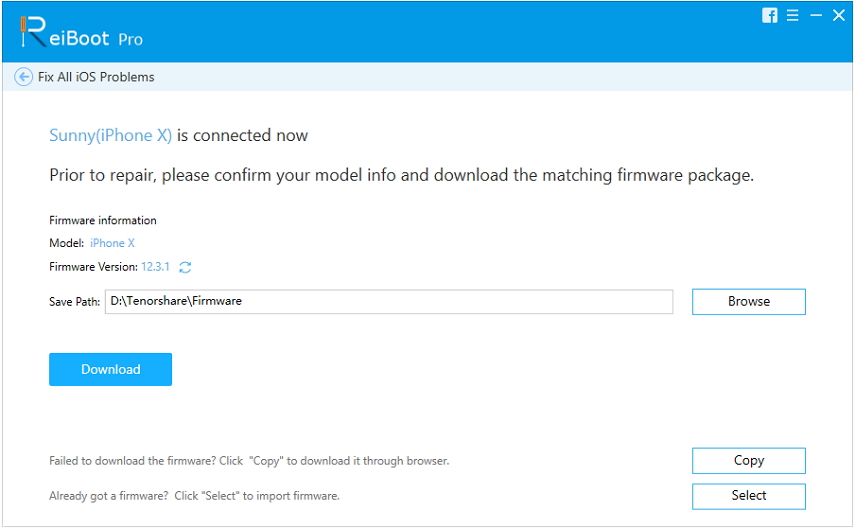
ขั้นตอนที่ 3: หลังจากดาวน์โหลดแพคเกจเฟิร์มแวร์คลิกที่ซ่อมแซมทันทีเพื่อเริ่มซ่อมอุปกรณ์ของคุณ

โซลูชัน 5. คืนค่า iPhone ด้วย iTunes
อีกวิธีในการแก้ไขปัญหา iPhone ไม่ได้เปิดอยู่การกู้คืนด้วย iTunes ปัญหาของวิธีนี้คือข้อมูลทั้งหมดจะถูกลบหลังจากการกู้คืน ดังนั้นให้แน่ใจว่า iPhone ของคุณสำรอง คุณสามารถสำรองข้อมูล iPhone ของคุณไว้ล่วงหน้าได้โดยใช้ https://www.tenorshare.com/products/icarefone.html
ขั้นตอนที่ 1: เปิด iTunes และเชื่อมต่อ iPhone ของคุณกับคอมพิวเตอร์โดยใช้สาย USB
ขั้นตอนที่ 2: แตะที่ไอคอนอุปกรณ์ของคุณปรากฏที่มุมบนซ้ายของอินเตอร์เฟซ iTunes หลังจากนั้นคลิก "สรุป" จากมุมซ้าย
ขั้นตอนที่ 3: เลือกปุ่ม "กู้คืน [อุปกรณ์ของคุณ]" และคุณก็พร้อมใช้งาน

โซลูชันที่ 6: โหมด DFU กู้คืน iPhone
ในที่สุดหากทุกอย่างล้มเหลวคุณสามารถนำ iPhone เข้าสู่โหมด DFU เพื่อพยายามแก้ไข iPhone ที่จะไม่เปิดหรือชาร์จ
ขั้นตอนที่ 1: ใส่ iPhone ของคุณเข้าสู่โหมด DFU และเชื่อมต่อ iPhone กับคอมพิวเตอร์ของคุณ
ขั้นตอนที่ 2: เรียกใช้ iTunes และจะตรวจหาอุปกรณ์ iOS ของคุณโดยอัตโนมัติและแจ้งให้คุณกู้คืน iPhone ของคุณ เพียงคลิกที่ "ตกลง" ตามด้วย "คืนค่า" จากป๊อปอัป

การแก้ไข 7. ตรวจสอบความเสียหายทางกายภาพหรือของเหลว
บางครั้งคุณ iPhone จะไม่เปิดเนื่องจากฮาร์ดแวร์ isues อาจเป็นไปได้ว่าคุณกำลังเผชิญกับปัญหาอย่างใดอย่างหนึ่งด้านล่าง:
- 1. แบตเตอรี่หมดอย่างสมบูรณ์และไม่ได้รับการชาร์จ
- 2. เครื่องชาร์จ USB ทำงานได้ไม่ดีหรือมีข้อบกพร่องและการชาร์จ iPhone ไม่เพียงพอ นี่เป็นเรื่องธรรมดาโดยเฉพาะอย่างยิ่งถ้าคุณใช้สายเคเบิลจากบุคคลที่สามราคาถูก
- 3. iPhone เสีย ตัวอย่างเช่น iPhone ถูกสัมผัสกับองค์ประกอบที่รุนแรงการได้รับของเหลวที่ไม่เหมาะสมหรือ iPhone ได้รับความเสียหายจากน้ำ
- 4. iPhone มีข้อบกพร่อง สิ่งนี้ไม่ค่อยเกิดขึ้น แต่มันเกิดขึ้นและโดยปกติแล้วแอปเปิ้ลจะแลกเปลี่ยนไอโฟนเหล่านี้ฟรี
โซลูชันที่ 8 ติดต่อ Apple เพื่อขอความช่วยเหลือ
หากคุณลองทั้งสองวิธีข้างต้นแล้ว แต่iPhone ยังไม่เปิดหาก iPhone อยู่ในระยะเวลาการรับประกันโปรดติดต่อ Apple เพื่อขอความช่วยเหลือถ้าไม่คุณจะต้องจ่ายเงินเพื่อแก้ไขเมื่อโศกนาฏกรรมดังกล่าวเกิดขึ้นคุณไม่เพียงสูญเสียเงิน แต่ยังสูญเสีย อาจเป็นข้อมูลสำคัญบน iPhone ดังนั้นคุณควรสำรองข้อมูล iPhone ลงในคอมพิวเตอร์เพื่อความปลอดภัย









